Samsung GALAXY NOTE II: Магазины приложений и мультимедиа
Магазины приложений и мультимедиа: Samsung GALAXY NOTE II
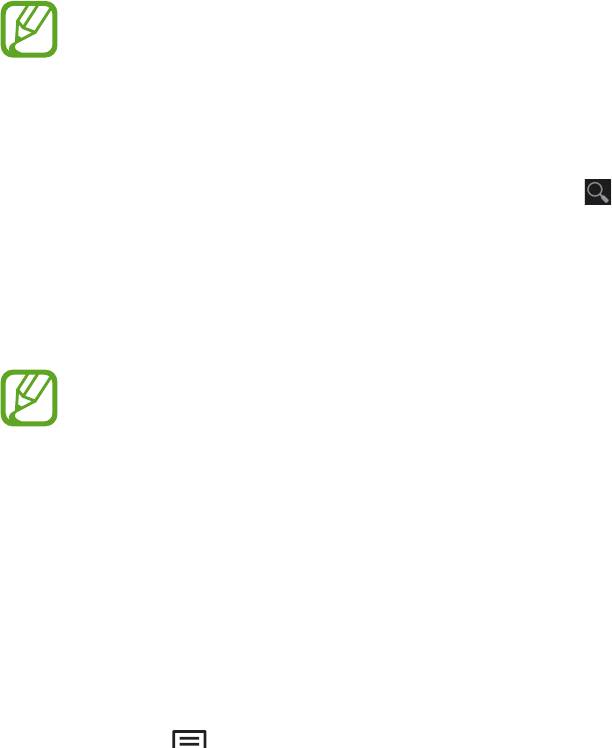
Магазины приложений и
мультимедиа
Play Маркет
Воспользуйтесь этим приложением для приобретения и загрузки приложений и игр, совместимых
с устройством.
Выберите пункт
Play Маркет
на экране приложений.
Доступность этого приложения зависит от региона или поставщика услуг.
Установка приложений
Найдите приложение по категории или коснитесь значка , чтобы выполнить поиск по
ключевому слову.
Выберите приложение, чтобы просмотреть его описание. Выберите пункт
Установить
, чтобы
загрузить его. Если приложение платное, коснитесь его цены и следуйте инструкциям на экране,
чтобы завершить процесс приобретения.
•
Когда выйдет новая версия какого-либо из установленных приложений, вверху экрана
появится значок обновления, уведомляющий об этом. Откройте панель уведомлений и
коснитесь этого значка, чтобы обновить приложение.
•
Чтобы иметь возможность устанавливать приложения, загруженные из других
источников, на экране приложений выберите пункт
Настройки
→
Безопасность
→
Неизвестные источники
.
Удаление приложений
Приложения, приобретенные в магазине
Play Маркет
, можно удалять.
Нажмите кнопку
→
Мои приложения
, укажите приложение для удаления в списке
установленных и выберите пункт
Удалить
.
93
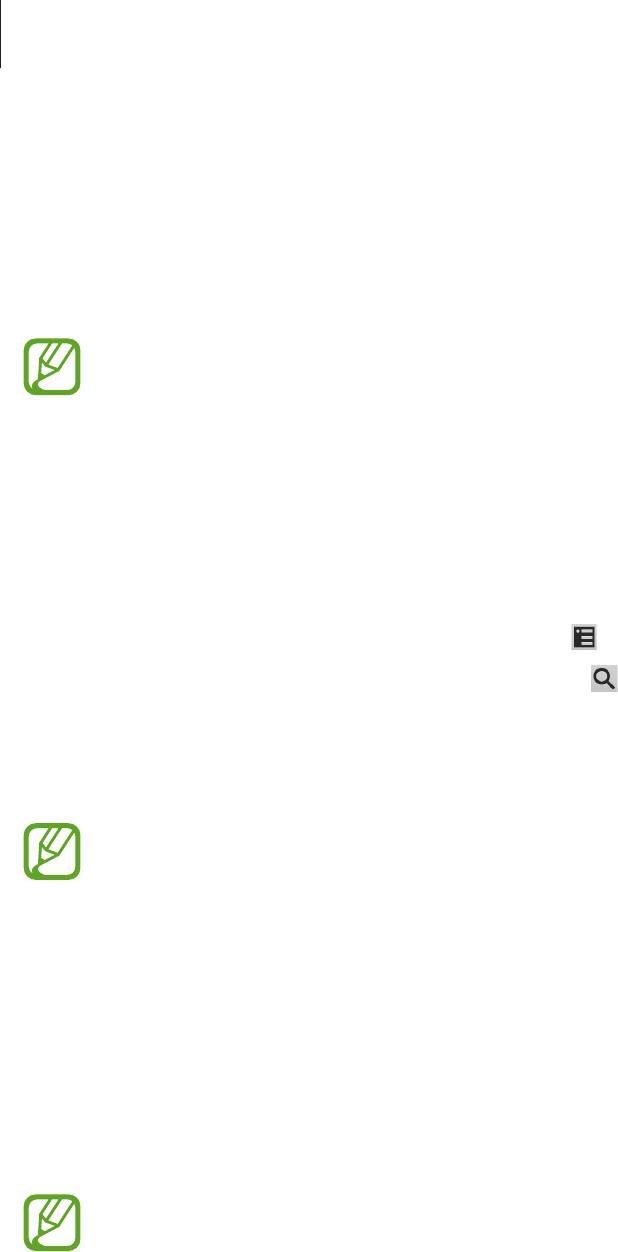
Магазины приложений и мультимедиа
Samsung Apps
Воспользуйтесь этим приложением, чтобы приобретать и загружать фирменные приложения
Samsung. Дополнительные сведения см. на веб-сайте
www.samsungapps.com
.
Выберите пункт
Samsung Apps
на экране приложений.
Доступность этого приложения зависит от региона или поставщика услуг.
Если у вас нет учетной записи Samsung, следуйте инструкциям на экране, чтобы создать ее. Для
завершения процесса подписки ознакомьтесь с условиями использования и выберите пункт
Принять
, чтобы подтвердить свое согласие с ними.
Установка приложений
Найдите приложение по категории. Коснитесь значка , чтобы выбрать категорию.
Чтобы выполнить поиск приложения, коснитесь значка
вверху экрана и введите ключевое
слово в поле поиска.
Выберите приложение, чтобы просмотреть его описание. Выберите пункт
Получить
, чтобы
загрузить его.
Когда выйдет новая версия какого-либо из установленных приложений, вверху экрана
появится значок обновления, уведомляющий об этом. Откройте панель уведомлений и
коснитесь этого значка, чтобы обновить приложение.
S Suggest
Этот сервис позволяет просматривать и загружать последние приложения, рекомендованные
компанией Samsung.
Выберите пункт
S Suggest
на экране приложений.
Доступность этого приложения зависит от региона или поставщика услуг.
94
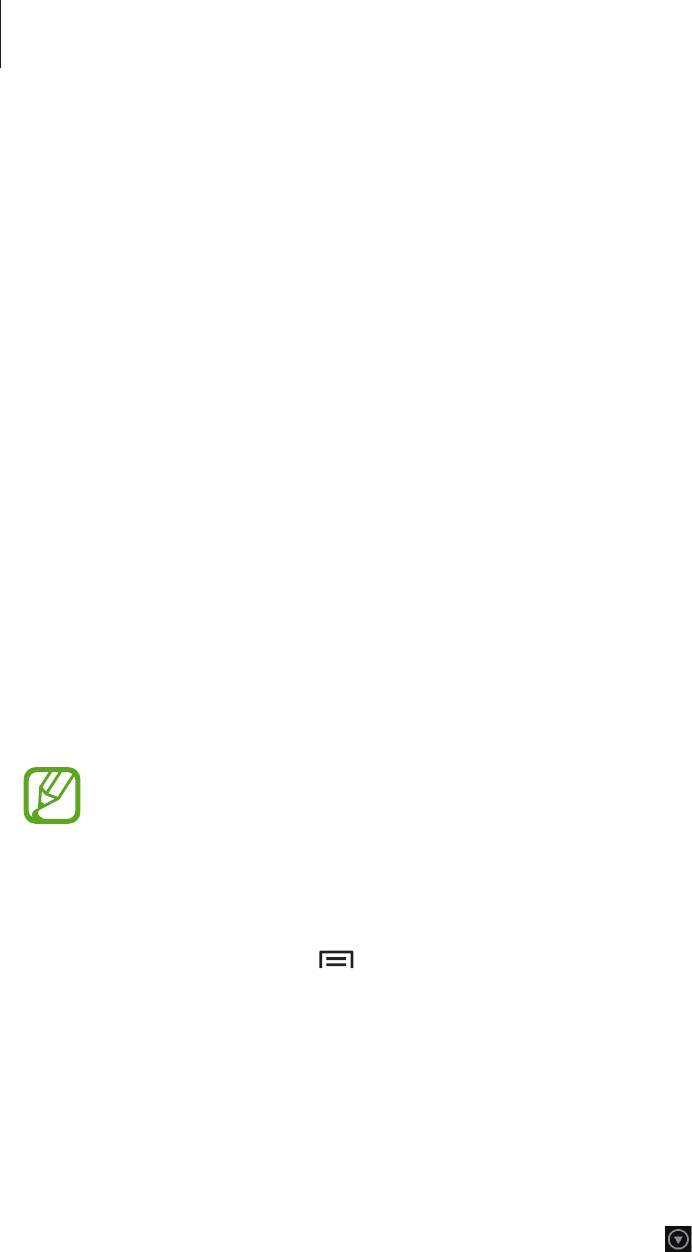
Магазины приложений и мультимедиа
Game Hub
Этот сервис предоставляет доступ к играм.
Выберите пункт
Game Hub
на экране приложений.
Прокрутите изображение влево или вправо, чтобы выбрать игру для загрузки с сайта
Samsung
Apps
.
Music Hub
Этот сервис позволяет слушать музыку, сохраненную на устройстве и находящуюся на веб-сервере
сервиса Music Hub, а также покупать понравившиеся композиции.
При оформлении подписки на премиум-службы Music Hub можно будет воспользоваться
персонально настроенными службами, такими как рекомендованные песни или исполнители,
неограниченный доступ к потоковой музыке и персональные радиостанции. Для получения
дополнительных сведений выберите пункт
Help
или посетите веб-сайт Music Hub.
Выберите пункт
Music Hub
на экране приложений.
Доступность этого приложения или отдельных его функций зависит от региона или
поставщика услуг.
Синхронизация композиций с библиотекой Music Hub
Выберите пункт
My Music
→
→
Refresh
. Библиотека Music Hub будет обновлена
композициями, хранящимися на устройстве.
Если песня из вашей библиотеки Music Hub отсутствует в базе данных, то она будет автоматически
загружена в базу данных Music Hub.
Прослушивание музыки
Выберите пункт
My Music
, выберите музыкальную категорию и нужную композицию.
Для поиска и прослушивания похожих песен коснитесь значка
→
Find similar music
.
95
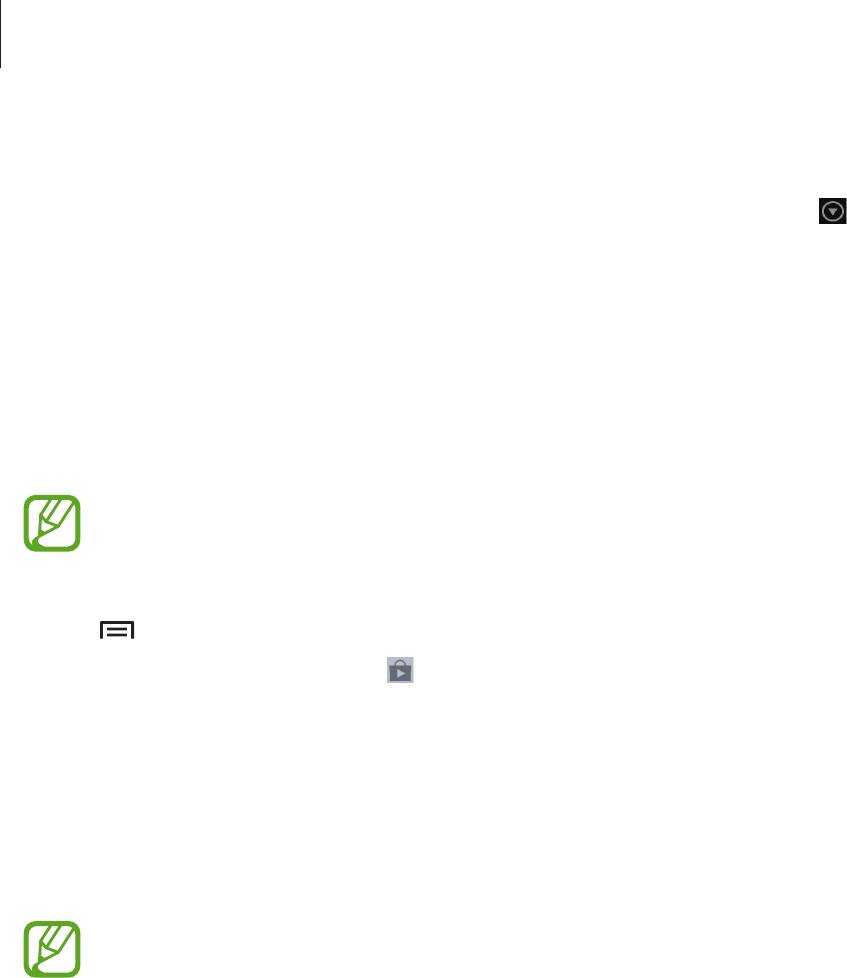
Магазины приложений и мультимедиа
Покупка композиций
Выберите пункт
Store
, а затем выберите жанр
→
категорию. Коснитесь значка
→
Buy song
и
следуйте инструкциям на экране, чтобы завершить процесс покупки.
Play Книги
Воспользуйтесь этим приложением для чтения и загрузки книг.
Выберите пункт
Play Книги
на экране приложений.
Доступность этого приложения зависит от региона или поставщика услуг.
Выберите файл книги, прокрутив изображение влево или вправо. При чтении книги нажмите
кнопку
для доступа к дополнительным функциям.
Для покупки книг коснитесь значка
.
Play филымы
Этот сервис позволяет смотреть, загружать и брать напрокат фильмы и телепередачи.
Выберите пункт
Play филымы
на экране приложений.
Доступность этого приложения зависит от региона или поставщика услуг.
Выберите категорию в верхней части экрана, а затем — фильм, телепередачу или видео для
просмотра или проката.
96

Магазины приложений и мультимедиа
Play Music
Этот сервис позволяет слушать потоковую трансляцию музыки из облачного сервиса Google.
Выберите пункт
Play Music
на экране приложений.
Доступность этого приложения зависит от региона или поставщика услуг.
Прослушивайте музыку, выбрав музыкальную категорию, и делитесь композициями, загружая их в
облачное хранилище Google.
Сервис Play Magazines
Воспользуйтесь этим приложением для чтения и загрузки журналов.
Выберите пункт
Play Magazines
на экране приложений.
Доступность этого приложения зависит от региона или поставщика услуг.
Выберите категорию, а затем — журнал.
Readers Hub
Воспользуйтесь этим приложением для загрузки и чтения книг.
Выберите пункт
Readers Hub
на экране приложений.
Доступность этого приложения зависит от региона или поставщика услуг.
Выберите категорию, найдите файл книги и загрузите его.
97

Магазины приложений и мультимедиа
Video Hub
Этот сервис предоставляет доступ к видеозаписям и позволяет покупать их.
Выберите пункт
Video Hub
на экране приложений.
Доступность этого приложения зависит от региона или поставщика услуг.
Выберите категорию, а затем — видеозапись.
Learning Hub
Этот сервис предоставляет доступ к учебным материалам.
Выберите пункт
Learning Hub
на экране приложений.
Доступность этого приложения зависит от региона или поставщика услуг.
Выберите категорию, а затем — видеолекцию или книгу.
98


